Shaky video on kuvamateriaalia, joka on epävakaa tai huojuva kameran liikkeen vuoksi. Useat tekijät, kuten kädessä pidetty kuvaaminen, epävakaat kameran kiinnikkeet tai voimakas tuuli, voivat aiheuttaa sen. Huima videomateriaali voi olla häiritsevää ja vaikeasti katseltavaa ja heikentää sisällön yleistä laatua. On olemassa erilaisia työkaluja ja tekniikoita, joita voidaan käyttää huojuvien videoiden vakauttamiseksi, kuten ohjelmistopohjainen stabilointi tai videoeditointi, kuten Adobe Premiere Pro, kolmannen osapuolen sovellukset mobiililaitteille ja paljon muuta. Jos haluat oppia vinkkejä ja temppuja tämän käyttämiseen sovellus, joka vakauttaa videota ja täydelliset vaihtoehtoiset työkalut videon vakauttamiseksi, lue huolellisesti alla.
Osa 1. Paras tapa stabiloida videoita
Yksi video-apuohjelma erottuu edukseen, kun tulee editoida videoita niiden parhaaseen lopputulokseen. AVAide Video Converter on hienostunut ja luotettava sovellus, joka sopii ammattilaisille ja niille, joilla on perusvideoeditointitaidot. Siinä on paras ominaisuus tärisevien videoiden vakauttamiseksi, koska siinä on erityinen ominaisuus. Sen videonvakain vähentää automaattisesti videoiden värinää ja vakauttaa epävakaat materiaalit paremman näköiseksi. Sinun ei tarvitse syöttää tai napsauttaa muita toimintoja säätääksesi videota; sinun tarvitsee vain tuoda tiedosto ja antaa työkalun suorittaa prosessi. Tarkista alla olevat ohjeet ja katso kuinka tämä työkalu toimii.
Vaihe 1Asenna AVAide Video Converter
Lataa ja asenna sovellus tietokoneellesi tai kannettavaan tietokoneellesi napsauttamalla Kokeile sitä ilmaiseksi painiketta alla.

KOKEILE SITÄ ILMAISEKSI Windows 7 tai uudempi
 Suojattu lataus
Suojattu lataus
KOKEILE SITÄ ILMAISEKSI Mac OS X 10.12 tai uudempi
 Suojattu lataus
Suojattu latausVaihe 2Tuo video
Seuraava askel on päästä sovelluksen pääkäyttöliittymään. Koska videon vakautusominaisuus on edistynyt toiminto, käytä sitä kohdassa Työkalulaatikko vaihtoehto. Selaa ominaisuusluetteloa ja valitse Videon tehostin vaihtoehto. Napsauta tätä, niin uusi sivu tulee näkyviin. Lyö + -kuvaketta tuodaksesi tai lisätäksesi videotiedoston.

Vaihe 3Stabiloi video
Anna työkalun analysoida tuotua videota viimeistä toimenpidettä varten, kunnes näytölle tulee neljä ominaisuutta. Paina tai rastita Vähennä videon tärinää vaihtoehto. Voit valita tai rastittaa Esikatselu-painikkeen tarkistaaksesi videon ulkoasun ennen kuin voit viimeistellä prosessin. Jos se sopii sinulle, napsauta Parantaa mahdollisuus muokata tärisevää videota.
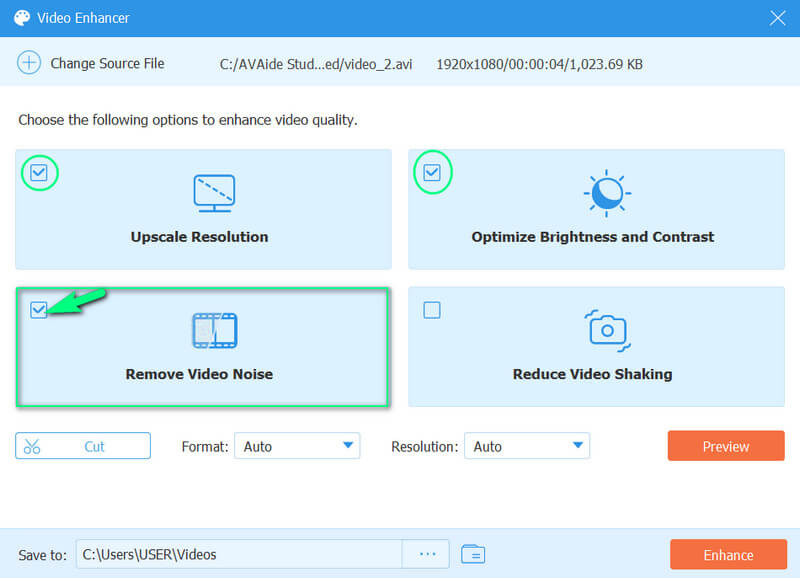
Osa 2. Videon vakauttaminen Adobe Premieressä
Adobe Premiere Pro on vankka ja monipuolinen videoeditointiapuohjelma, joka sisältää useita komponentteja, jotka auttavat sinua parantamaan kuvamateriaalisi laatua. Yksi ohjelmiston arvokkaimmista ominaisuuksista on sen kyky vakauttaa täriseviä videoita. Ohjelmisto käyttää huippuluokan algoritmeja, kuten Warp Stabilizer, analysoimaan kuvamateriaalia ja tasoittaakseen automaattisesti tärinän tai tärinän. Tämä voi olla erityisen hyödyllistä, jos kuvaat kädessä pidettävää materiaalia tai käytät kameraa ilman vakautusjärjestelmää. Voit myös muokata asetuksia hienosäätääksesi vakautta ja saadaksesi parhaat mahdolliset tulokset.
Vaihe 1Lataa ensin sovellus tietokoneellesi. Käynnistä sovellus ja tuo videoleike, jonka haluat stabiloida Premiere Pro -projektiisi käyttämällä Mediaselain. Vedä sitten leike aikajanalle.
Vaihe 2Napsauta seuraavaksi leikettä hiiren kakkospainikkeella ja valitse Korvaa After Effects -koostumuksella. Se avaa leikkeen Adobe After Effectsissä. Valitse After Effectsissä video aikajanalta ja siirry kohtaan Vaikutus valikosta. Valitse sieltä Loimen stabilisaattori.
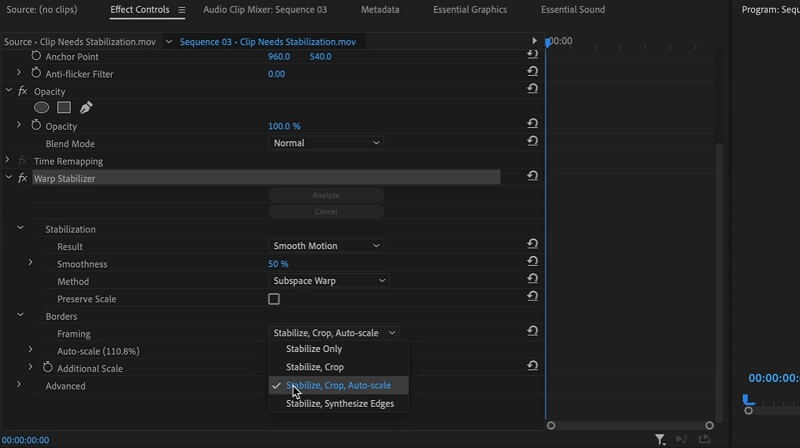
Vaihe 3Kun Warp Stabilizer -tehoste on otettu käyttöön, se analysoi leikkeen ja vakauttaa materiaalin. Tämä prosessi voi kestää jonkin aikaa, riippuen leikkeen pituudesta ja monimutkaisuudesta.
Vaihe 4Kun stabilointimenetelmä on valmis, voit muokata tehosteen asetuksia hienosäätääksesi stabilointia. Tämä prosessi sisältää muutoksen sileys, rajata, ja stabilointimenetelmä. Kun olet tehnyt säädöt, tallenna ja viimeistele muokkaus painamalla Vie-painiketta.
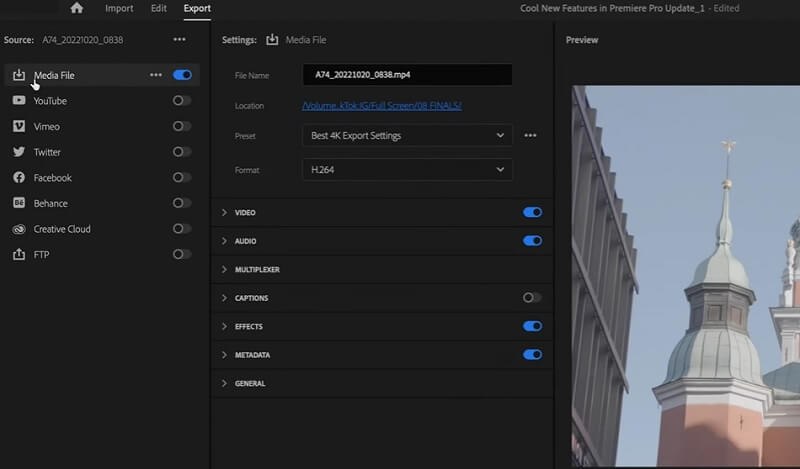
Osa 3. Huippuvien videoiden muokkaaminen mobiililaitteilla
1. CapCut
CapCut on intuitiivinen videonmuokkaussovellus, jonka avulla voit nopeasti vakauttaa täriseviä videoita. Käyttämällä sen edistynyttä stabilointiominaisuutta voit nopeasti parantaa kuvamateriaalisi laatua ja tehdä siitä ammattimaisemman näköisen. Lataa tärisevä video CapCutiin ja käytä stabilointitehostetta. Sovellus analysoi automaattisesti iPhone-videoidesi materiaalin ja säätää liikettä, mikä johtaa tasaisempaan ja vakaampaan videoon. CapCut tarjoaa myös laajan valikoiman muita muokkausominaisuuksia, kuten tekstin, musiikin ja erikoistehosteiden lisäämistä, mikä tekee siitä loistavan all-in-one-muokkausratkaisun aloittelijoille ja ammattilaisille.
Vaihe 1Lataa CapCut iPhone-laitteellesi menemällä osoitteeseen Sovelluskauppa. Etsi sovellus ja paina Saada mahdollisuus asentaa se mobiililaitteeseen. Käynnistä sitten sovellus ja tuo video napsauttamalla Uusi projekti.
Vaihe 2Valitse video, jota haluat muokata ja paina Lisätä vaihtoehto. Sinua pyydetään aikajanan muokkauspaneelissa. Klikkaa Muokata vaihtoehto ja etsi Vakauttaa ominaisuus.
Vaihe 3Odota, että sovellus vakauttaa videon automaattisesti. Tallenna tehosteet napauttamalla nuolikuvaketta tai -painiketta ja napsauta sitten Viedä -painiketta tallentaaksesi tiedoston Kuvat-sovellukseesi.
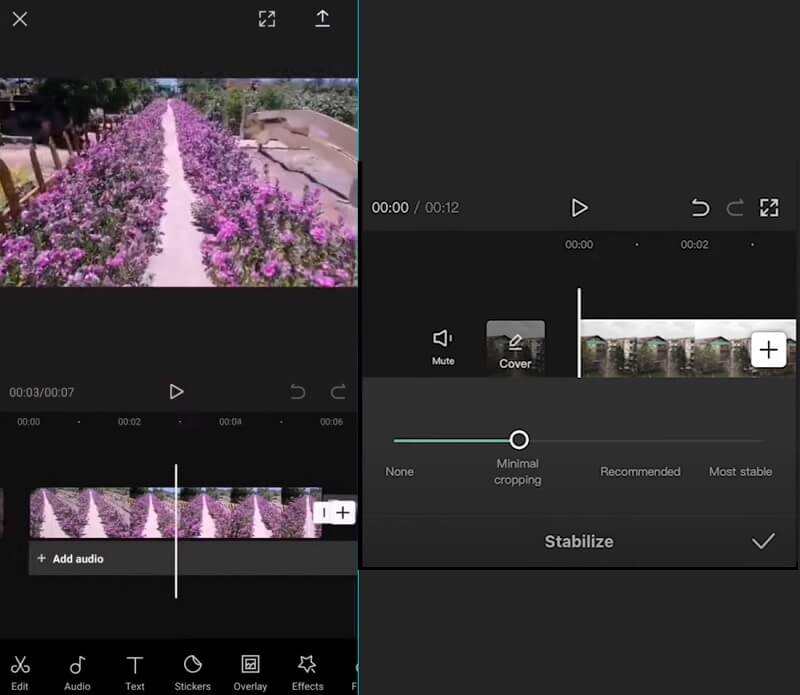
2. PowerDirector
PowerDirector on laajalle levinnyt videonmuokkaussovellus, joka on saatavilla Android-laitteille. Se tarjoaa tehokkaan videon stabilointiominaisuuden, joka voi auttaa parantamaan tärisevän materiaalin yleistä laatua. Sovellus käyttää huippuluokan algoritmeja videon analysointiin ja kameran liikkeiden tasoittamiseen, mikä johtaa vakaaseen ja ammattimaisen näköiseen lopputuotteeseen. Prosessi on helppokäyttöinen ja se voidaan tehdä vain muutamalla napsautuksella. Yleisesti ottaen PowerDirectorin videonvakautusominaisuus on erinomainen työkalu leikkeiden laadun parantamiseen Android-laitteissa.
Vaihe 1Ensimmäinen vaihe on ladata PowerDirector-sovellus Android-laitteellesi. Voit mennä osoitteeseen Google Play Kauppa ja etsi sovellus. Lyö Asentaa vaihtoehto ja käynnistä työkalu asennuksen jälkeen.
Vaihe 2Tuo sitten videosi napauttamalla Media -kuvaketta ja siirryt kohtaan Video -välilehteä etsiäksesi stabiloitavaa videota. Video tuodaan sitten aikajanapaneeliin.
Vaihe 3Lopuksi aikajanapaneelin alapuolella näet muokkausominaisuudet. Osuma Stabilisaattori -vaihtoehto ja liu'uta liukusäädintä osoittamaan liiketasoa videon vakauttamiseksi. Klikkaa Nuoli -kuvaketta tallentaaksesi ja viedäksesi videon galleriaasi.
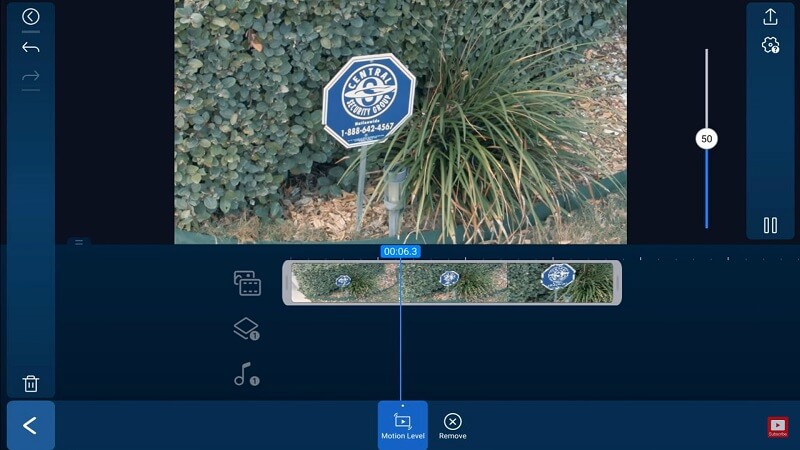
Osa 4. Usein kysytyt kysymykset videoiden vakauttamisesta
Miksi videoni näyttävät horjuvilta?
Videot voivat näyttää täriseviltä useista syistä, kuten kameran liikkeestä, epävakaasta kuvausasennosta ja huonoista vakautustekniikoista.
Kuinka voin vakauttaa tärisevän kuvamateriaalin?
Järkyttävää materiaalia voidaan stabiloida käyttämällä videoeditointiohjelmistotyökaluja, kuten Adobe Premiere Pron Warp Stabilizer, VEGAS Pron Mercalli tai Final Cut Pron stabilointiominaisuus.
Onko vinkkejä vakaan videon kuvaamiseen?
Kyllä, joitain vinkkejä vakaan videon kuvaamiseen ovat jalustan tai stabilisaattorin käyttäminen, vakaan kehon asennon säilyttäminen, kuvaaminen hyvissä valaistusolosuhteissa, kuvanvakaimella varustetun kameran käyttäminen ja äkillisten liikkeiden tai nykivien panorointi- tai zoomauskuvien välttäminen.
Se siitä. Olemme jo analysoineet parhaan ratkaisun vakauttaa tärisevän videon. PC:lle tai kannettavalle tietokoneelle on suositeltavaa käyttää AVAide Video Converteria ja Adobe Premiere Prota johtavina sovelluksina projektivideon tulosteen muokkaamiseen ja parantamiseen. Lisäksi voit muokata täriseviä videoita mobiilisovelluksissasi. Voit käyttää CapCut, joka sopii iPhone-käyttäjille. Toisaalta PowerDirector on johtava videonmuokkaustyökalu, jota suositellaan Android-laitteille.
Täydellinen videotyökalupakkisi, joka tukee yli 350 formaattia muuntamiseen häviöttömään laatuun.




